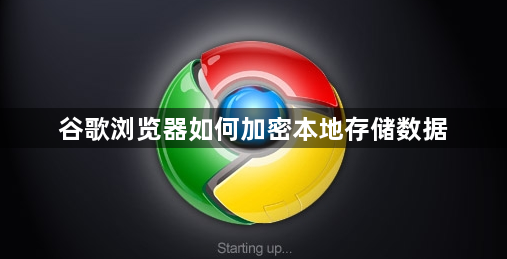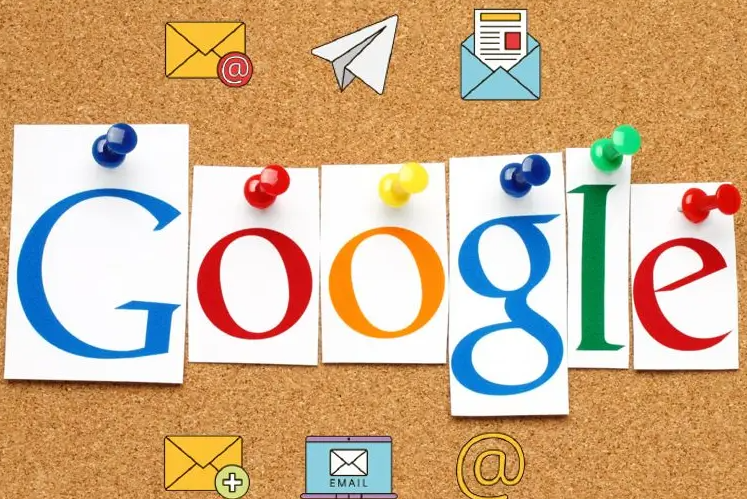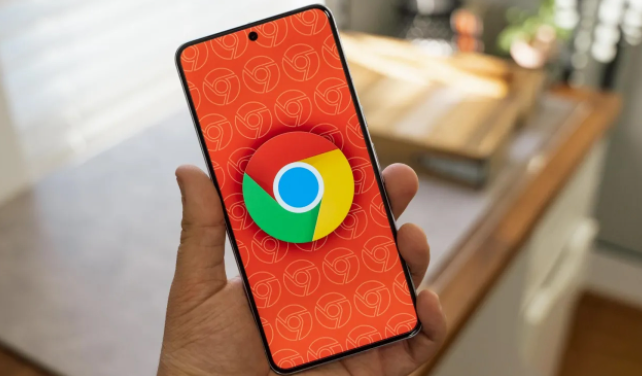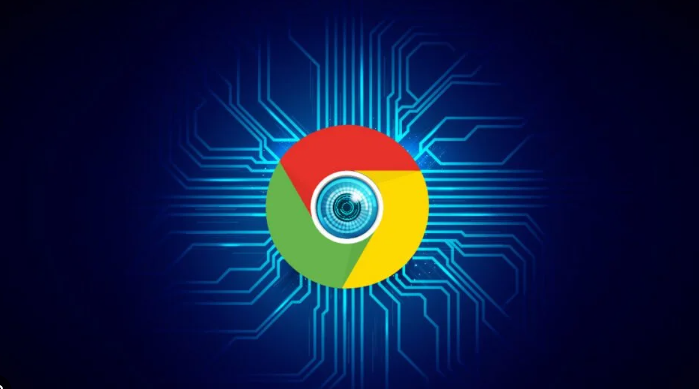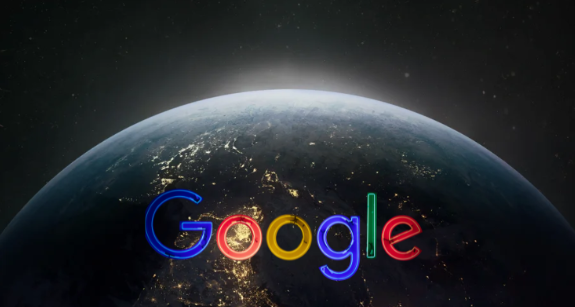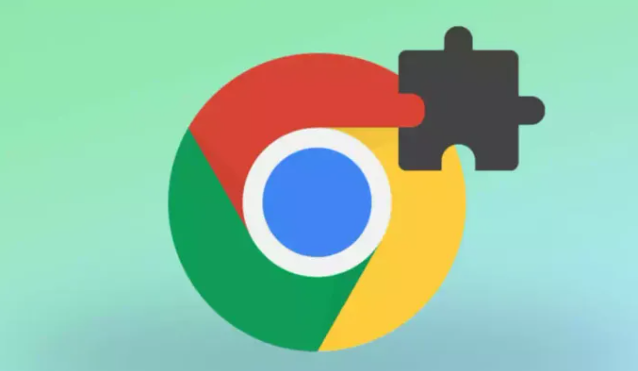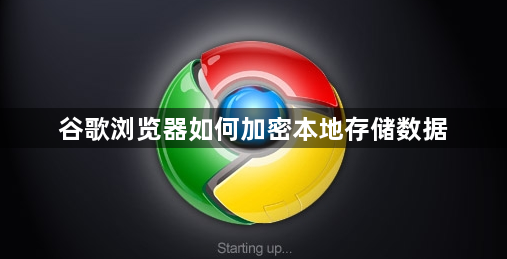
以下是关于谷歌浏览器如何加密本地存储数据的相关内容:
一、利用浏览器内置设置
1. 启用同步数据加密:打开Chrome浏览器,点击右上角的三个点,选择“设置”。在设置页面中,点击“您与Google”,再选择“管理同步”。在管理同步页面,向下滑动找到“加密”选项,选择“使用您自己的同步密码加密同步数据”。在出现的文本框中输入您的密码,并再次输入确认,最后点击“保存”或“提交”完成设置。此操作会使用AES - 256算法对书签、密码等本地数据进行端到端加密,确保数据在传输和存储过程中的安全性。
2. 设置强密码:在为浏览器设置主密码时,应选择包含字母、数字和特殊字符的复杂组合,避免使用简单易猜的密码,如生日、电话号码等。同时,定期更换密码,以增强账户的安全性。
3. 检查自动填充设置:在浏览器的设置中,找到“自动填充”选项,确保相关设置符合安全需求。例如,可以选择不保存某些敏感信息的自动填充记录,或者在使用公共设备后及时清除自动填充数据。
4. 查看安全密钥设置:部分谷歌浏览器版本支持安全密钥功能,可在设置中查看是否已启用该功能。若已启用,可按照提示进行相关操作,如添加或管理安全密钥,以增强账户的安全防护。
二、采用第三方加密工具
1. 选择合适的加密软件:市面上有许多专业的加密软件可供选择,如VeraCrypt、BitLocker等。这些软件提供了强大的加密算法和灵活的加密方式,可根据用户需求对本地存储数据进行加密。在选择加密软件时,应注意其口碑、安全性和兼容性等方面。
2. 安装与配置加密软件:下载并安装选定的加密软件后,按照其提供的向导进行配置。通常需要选择要加密的磁盘分区或文件夹,设置加密密码和加密算法等参数。在配置过程中,应仔细阅读软件的说明文档,确保操作正确无误。
3. 加密与解密操作:完成加密软件的配置后,即可对本地存储数据进行加密。加密过程可能需要一些时间,具体取决于数据的大小和加密算法的复杂度。在需要访问加密数据时,使用相应的解密工具和密码进行解密操作。需要注意的是,加密和解密操作应在安全的环境下进行,避免密码泄露。
三、借助操作系统加密功能
1. Windows系统加密:在Windows系统中,可使用BitLocker驱动器加密功能对整个磁盘或特定分区进行加密。打开控制面板,搜索“BitLocker”,按照提示选择要加密的驱动器,设置加密模式和密码等参数。加密完成后,每次启动系统或访问加密驱动器时,都需要输入正确的密码才能解锁。
2. Mac系统加密:对于Mac用户,可使用FileVault磁盘加密功能。在“系统偏好设置”中,点击“安全性与隐私”,然后选择“FileVault”选项。按照提示设置加密密码,并选择要加密的磁盘。FileVault会在后台对磁盘进行加密,加密过程可能需要一定时间,具体取决于磁盘大小和计算机性能。
3. Linux系统加密:在Linux系统中,常见的加密工具有LUKS(Linux Unified Key Setup)等。通过命令行或图形化界面工具,可以对磁盘或分区进行加密设置。例如,使用`cryptsetup`命令创建加密卷,并设置相应的密码和加密参数。
总之,通过以上方法,您可以有效地掌握Google Chrome的音频控制标签扩展技巧。如果问题仍然存在,建议访问Google官方支持论坛或联系技术支持获取更多帮助。